如果我们要使用U盘来安装就需要进入bios进行设置,一般的品牌机,无论台式机或笔记本,选择启动项的键都是F12,开机的时候按F12键会出现bios界面。但是惠普电脑真的就是F12键吗?不是的,下面,小编就来跟大家说说惠普笔记本怎么进入bios设置。
最近有网友咨询小编,表示使用常见的Delete、F1、F2、F10等操作键进入电脑的bios设置界面,但是这些操作按钮都无法启进入惠普笔记本的BIOS设置界面,这是为什么呢?因为惠普比较独树一帜啊,那么惠普笔记本怎么进入bios设置?来看看小编的教程便晓得了。
惠普笔记本怎么进入bios设置
开机后快速按键盘上的 ESC 键,按一下放一下的样子,等会一屏幕会停顿一下。

惠普笔记本图-1
等一会就会进入了下图所示的界面。这就启动界面,可以根据你需要设置BIOS的选项。要进入需要按选项旁边的快捷键就可以进入。
制作u盘系统安装盘,手把手教你安装方法图解
想要用u盘来安装系统,u盘系统安装盘是必不可少的,那么具体怎么u盘启动盘呢?接下来我将非常详细的告诉大家.
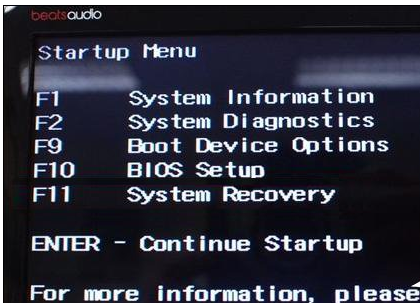
bios设置图-2
现在要选择从USB启动。接一下 F9 就会到选择启动顺序的地方,进入BIOS则需要按下 F10 。

惠普笔记本图-3
以上方法便是关于惠普HP笔记本进入BIOS的方法了。
硬盘坏道修复工具操作教程
电脑使用久了就会出现各种问题,有些电脑硬盘会呈现硬盘坏道,那要怎样修正硬盘坏道呢?咱们能够经过坏道来修正硬盘坏道,可能很多人对这一方面不太了解,下面,小编就带大家一起来了解






